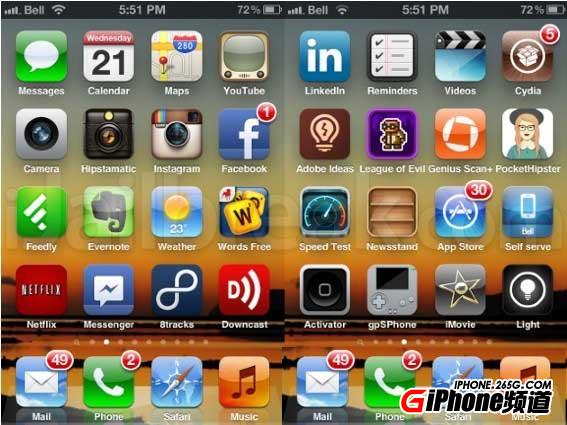萬盛學電腦網 >> 手機技巧 >> iOS7 beta3降級教程:iOS7beta3降級6.1.4/6.1.3/6.1.2方法
iOS7 beta3降級教程:iOS7beta3降級6.1.4/6.1.3/6.1.2方法
iOS7 beta3降級6.1.4/6.1.3/6.1.2怎麼降級呢?看到很多朋友升級到了iOS7 beta3,但是使用起來不喜歡,所以下面綠茶小編為大家帶來iOS7降級6.1.4/6.1.3/6.1.2教程。
iOS7 beta3降級iOS6.1.4/6.1.3/6.1.2教程:
現在蘋果還沒有關閉驗證,直接恢復即可。
IOS7刷回IOS6.1.4就是進入DFU模式後,恢復IOS6.1.4的固件就行了。會的,下面不用看。
1、首先根據您iOS設備型號,下載最新的iOS 6固件,您可以進入綠茶蘋果iOS固件專題下載。
2、讓手機與電腦連接,並且安裝好iOS設備驅動。

3、把你的iOS設備進入DFU模式

4、電腦要出現裝好驅動的提示
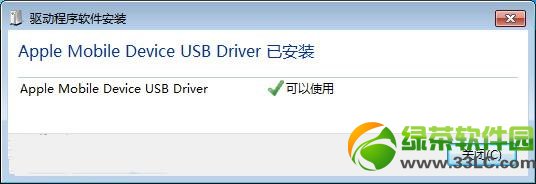
5、之後你將看到一個提示消息,你的iPhone則正處在恢復模式,然後我們從設備中選擇你的iOS設備,之後點擊“shift+恢復iPhone”按鈕找到之前下載的IOS6.1.4的固件
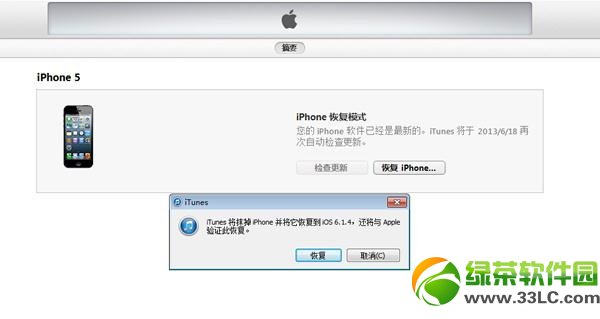
找到你要的固件:
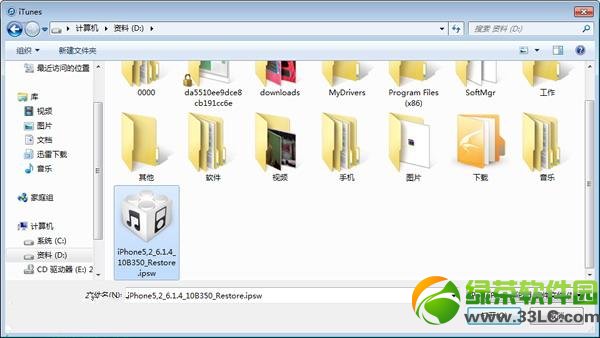
6、如果恢復時候出現:此時無法恢復iPhone ,因為iPhone軟件更新服務器不可連接或暫不可用

打開 C:\Windows\System32\drivers\etc 用記事本打開 hoste 把最後一行都刪掉 然後保存
重新打開itunes 再shift+恢復 就好了
7、恢復好之後,等手機重啟好就行了~~
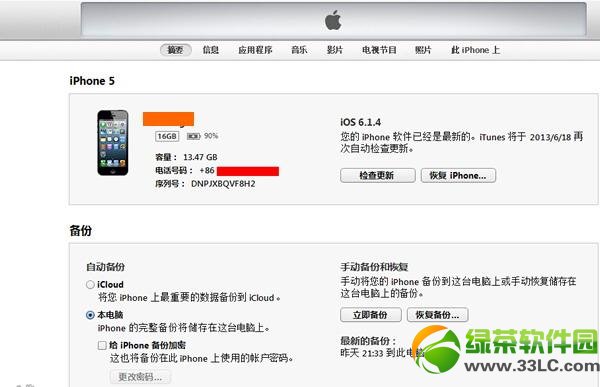
iOS7 beta3降級6.1.4、6.1.3、6.1.2教程就是這樣的了,大家想降級的話自己按照綠茶小編教的方法降級吧! 綠茶小編猜你還喜歡: iOS7更新教程:iOS7升級更新方法介紹(附iOS7固件下載)
iOS7降級iOS6教程:iOS7降級ios6.1.4、ios6.1.2圖文詳解
手機技巧排行
- 索尼xperia c5ultra怎麼樣 索尼xperia c5ultra上手體驗…
- ios8.0.1固件下載地址 蘋果ios8.0.1官方固件下載
- ios7越獄百度輸入法安裝教程:ios7完美越獄安裝百度輸入法步驟
- 魅族mx2 flyme3.5.1固件下載地址:flyme3.5.1 for mx…
- 華為榮耀x1預約時間是什麼時候?華為榮耀x1官網預約時間
- 黑莓手機BlackBerry Z10曝光:開啟只要1分鐘
- 91助手設置鈴聲的方法技巧詳解
- 引導式訪問忘記密碼怎麼辦?蘋果iphone引導式訪問忘記密碼解決方法
- 極速影音rushplayer和avplayer影音播放器使用教程
- 三星galaxy note5/s6edge+有128GB版本嗎
智能手機推薦
相關文章
copyright © 萬盛學電腦網 all rights reserved